“测量”模块
交互 > 测量
使用“测量”模块可访问一组不同的距离测量工具。它还提供一把标尺,可以使用图标栏中相应的图标启用它。当标尺处于启用状态时,按住 Shift 键并单击场景来对其定位。
有关说明内容,请参见 使用测量 。
“测量”模块包括三个部分。测量列表视图显示测量类型和该测量的名称。属性包含选定测量的属性。可视化包含一些常规选项,它们会影响所有测量,例如活动颜色方案或在“渲染窗口”中隐藏所有测量。
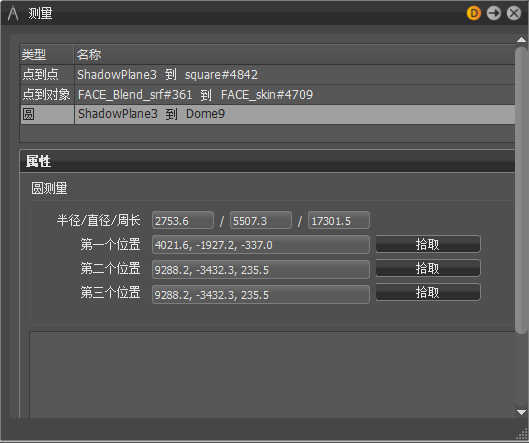
特性
根据选定测量,显示不同属性。
点到点 - 包含以下选项:
- 三维距离 - 显示两个点之间的距离。
- 二维距离 - 显示每个轴的两个点之间的距离。
- 第一个位置 - 显示第一个选定位置的坐标。可以使用“拾取”按钮选择新位置。
- 第二个位置 - 显示第二个选定位置的坐标。可以使用“拾取”按钮选择新位置。
点到对象 - 包含以下选项:
- 三维距离 - 显示点和对象之间的最小距离。
- 二维距离 - 显示每个轴的点和对象之间的距离。
- 位置 - 显示第一个选定位置的坐标。可以使用“拾取”按钮选择新位置。
- 节点 - 显示选定节点。
对象到对象 - 包含以下选项:
- 三维距离 - 显示两个对象之间的最小距离。
- 二维距离 - 显示每个轴对象之间的距离。
- 第一个节点 - 显示第一个选定节点。
- 第二个节点 - 显示第二个选定节点。
直线到对象 - 包含以下选项:
- 直线 - 显示选定直线。
- 对象 - 显示选定节点。
- 平均距离 - 计算平均距离。
- 最小距离 - 显示最小距离。
- 最大距离 - 显示最大距离。
圆 - 包含以下选项:
- 半径/直径/周长 - 显示半径、直径和周长的数据。
- 第一个位置 - 显示第一个选定点的位置。
- 第二个位置 - 显示第二个选定点的位置。
- 第三个位置 - 显示第三个选定点的位置。
间隙 - 包含以下选项:
- 第一个对象 - 显示第一个选定节点。
- 第二个对象 - 显示第二个选定节点。
- 平均距离 - 计算平均距离。
- 最小距离 - 显示最小距离。
- 最大距离 - 显示最大距离。
可视化
使用这些常规选项可影响所有测量。
显示测量值 - 启用/禁用场景中的所有测量值。
颜色方案 - 定义测量值的显示颜色。可用的颜色有:“橙色”、“红”、“绿”、“蓝”。
测量精度 - 设置十进制的测量精度。

